가끔 커맨드 프롬프트를 써야할 때가 있다. 예를 들면 이 폴더 위치에서 abaqus cae를 실행하고 싶다거나 아니면 커맨드로 해석을 시작하고 싶을 수 있다. 이럴 때 커맨드 윈도우를 열어서 "dir .." 하면서 위치를 찾아가다보면 수명이 1초 정도 줄어드는 듯한 느낌을 받는 듯 하다. 이제 편리하게 탐색기에서 마우스 우클릭으로 컨텍스트 메뉴를 열어 커맨드 윈도우를 그 위치에서 바로 실행 되게 해보자.
0. 이것 또한 귀찮을 때
이상한 거 아니니 걱정 노! 직접 하려면 아래 절차를 따라 하면 된다.
1. 레지스트리 편집기
시작 메뉴 옆 검색 버튼을 눌러 regedit라고 입력해 레지스트리 편집기를 연다.

2. 키 추가 위치
HKEY_CLASSES_ROOT\Directory\Background\shell
위에 표시한 위치를 찾아 간다.

3. 키 추가
<shell>에 우클릭 후 "새로만들기(N)" → "키(K)" 선택 후 원하는 이름을 써준다. 여기서는 "executeCMD"라고 쓴다.

4. 메뉴에 나타날 이름 입력
만들어진 키를 클릭하고 오른쪽 "(기본값)"을 더블클릭 한다. 여기에 컨텍스트 메뉴에 나타날이름을 써준다. 이 부분을 생략하면 "executeCMD"라는 키 값이 컨텍스트 메뉴에 나타난다. 귀찮으면 넘어가도 된다.

5. 아이콘 만들기
(1) 빈 공간에 우클릭 후 "새로 만들기(N)" → "문자열 값(S)"를 선택한다.

(2) 이름은 "Icon"으로 하고 더블클릭 후 "값 데이터(V):"에 cmd.exe라고 쓴다. 이 파일에 있는 아이콘을 컨텍스트 메뉴에 사용한다. 아이콘 필요 없으면 꼭 하지 않아도 상관 없다.

6. 커맨드 키 추가
(1) 이미 만들어 놓은 "executeCMD" 키 위에 우클릭 후 하위키 "command"를 추가 한다.

(2) (기본값) 문자열을 더블클릭 후 "cmd.exe"라고 쓴다. 이 부분은 실제로 동작할 명령어를 쓰는 곳이다. Command prompt에 쓰듯이 쓰면 된다.

7. 확인 하기
이제 탐색기에 가서 빈 공가넹 우클릭을 하면 아래와 같이 추가된 컨텍스트 메뉴를 확인할 수 있다. 눌러보면 커맨드 프롬프트가 해당 위치에서 잘 실행 된다. 관리자 권한으로 실행하고 싶으면 아래와 같이 command를 입력하면 된다.
cmd.exe /s /k pushD "%V"


8. 특정 확장자에만 나타나게 하기
특정 확장자를 우클릭 할 때만 컨텍스트 메뉴에 나타나게 하려면 아래 글을 참고하면 된다.
[Windows] 우클릭 컨텍스트 메뉴에 프로그램 실행 추가 하기
특정 확장자를 가진 파일을 우클릭할 때 나타나는 컨텍스트 메뉴에 특정 프로그램이 실행 되도록 메뉴를 추가 해보자. 여기에서는 Abaqus를 예로 설명하겠지만 같은 방법으로 어떤 프로그램이
satlab.tistory.com



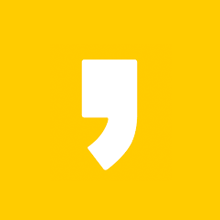
최근댓글